Analoge Spannungen verstärken mit dem LM358
05.03.2025
Elektronik | Funk | Software
Der Technik-Blog

Für dieses Projekt gibt es auch ein Video auf Youtube: Voice-over-IP (VoIP) Server einrichten und SIP Telefone und VoIP-Apps verbinden
Voice over IP (VoIP) wird von uns vielfach im Alltag verwendet. Egal ob Sprachanrufe über Facetime, Whatsapp, Skype oder auch Snapchat. Im Hintergrund kommt hier ein Voice-over-IP Protokoll zum Einsatz. Auch im Mobilfunk geht der Trend zur VoIP-Technik. Bei VoLTE wird die Sprache über das LTE-Netz übertragen, vergleichbar mit einer VoIP-Verbindung. In diesem Beitrag zeigen wir, wie man einen Kommunikationsserver für VoIP installiert und SIP-Telefone und Smartphones an diesen Telefonserver koppelt.
Im Internet gibt es sehr viel Software für VoIP Server. Das große Problem für Anfänger ist, dass die Server-Programme so mächtig und umfangreich sind und aufgrund der extrem vielen Einstellungsmöglichkeiten kaum überschaubar sind. Ein bekannter und sehr weitverbreiteter VoIP Server ist zum Beispiel Asterisk. Asterisk ist ein sehr umfangreicher Linux VoIP-Server, der sogar auf einem Raspberry läuft. Die Konfiguration ist jedoch ohne Vorkenntnisse kaum möglich. Wir haben hier sehr viele VoIP-Server getestet, wie z.B. OfficeSIP, Asterisk, 3CX oder Elastix. Letztendlich haben wir einen sehr umfangreichen und einfachen VoIP-Server für Windows gefunden. Mizu-VoIP ist eine kostenlose Software, die für einen privaten VoIP-Server bestens geeignet ist. Im lokalen Netzwerk ist der Server sehr einfach zu integrieren und sehr schnell betriebsbereit.
Zuerst wird von Mizu-Tech der VoIP-Server als „Compact Edition“ heruntergeladen. Die EXE-Datei hat alle benötigen Komponenten dabei und wird wie üblich mit einem Installer ausgeliefert. Die Software kann daher wie eine übliche Software installiert werden. Anschließend wird der Mizu Manager geöffnet. Beim ersten Start öffnet sich gleich der Konfigurationsassistent, der die Einrichtung sehr einfach macht. Hier wählt man dann „Quick/Auto Konfiguration“ aus und klickt auf weiter. Im nächsten Fenster werden die wichtigsten Kontaktdaten, Standortdaten und die Ports definiert. Anschließend kann der Assistent fertiggestellt werden.
Wenn der Server konfiguriert ist, müssen die Teilnehmer angelegt werden. Ähnlich wie bei einem ISDN-Telefon, gibt es hier einige Parameter, die für das Telefon bzw. Endgerät notwendig sind. Unter Users and Devices -> Users -> Enduser wird ein neuer Account in der Software angelegt. Dabei müssen ein Name, Username, Password und eine Kurzwahl eingegeben werden. Für jeden Account oder Anschluss wird dieser Vorgang wiederholt. Zusätzlich sollte die Prepaid-Funktion deaktiviert sein und der Account aktiv sein.
Die SIP-Telefone benötigen die zuvor in der Software definierten Parameter. Dazu gehört die IP-Adresse oder Domain vom Server sowie der Username und das Passwort. In unserem Testaufbau haben wir hier zwei Telefone für ungefähr 30 Euro bei Amazon bestellt. Verwendet wurde das Model Grandstream GXP1625 und Grandstream GXP1620. Die Konfiguration der Telefone über deren Webinterface war sehr einfach und die Verbindungen funktionierten stabil. Auch die Sprachqualität der beiden Geräte ist sehr zufriedenstellend.
In den AppStore oder Play Store gibt es sehr viele VoIP Clients. Wir haben hier die kostenlose Version von Zoiper getestet. Diese App gibt es für beide Plattformen und diese ist auch mit dem von uns erstellten VoIP-Server kompatibel. Auch hier wird eine IP-Adresse oder eine Domain vom Server sowie ein Username und ein Passwort benötigt. Anschließend ist es möglich, die IP-Telefone anzurufen oder eben auch von den IP-Telefonen zum Smartphone.
Voice over IP funktioniert in einem lokalen Netzwerk grundsätzlich ohne Einschränkungen und ohne Anpassung der Router Konfiguration. Soll der Server auch vom Internet aus erreichbar sein, so kann es zu Problemen mit der Firewall kommen. In der Firewall muss nämlich der SIP-Port 5060 freigeschaltet sein. Über diesen Port läuft das Register, der Datenkanal und die Anrufsignalisierung. Das Audiosignal wird jedoch auf einen anderen Port übertragen. Der RTP-Port ist für diese Übertragung verantwortlich. Dieser Port ist nicht spezifiziert und kann daher ein unbestimmter Port sein. Oft wird der Portbereich 4000-5000 oder 13000-14000 sein. Diese Einstellungen müssen gegebenenfalls angepasst werden, oder aus dem Manual ermittelt werden um dafür auch die Firewall anzupassen können. Diese typischen Probleme treten bei einer falschen Firewall Konfiguration auf:

In diesem Artikel zeigen wir, wie ein Voice-over-IP (VoIP) Server für SIP-Telefone und Apps erstellt wird und wie die Rufnummern konfiguriert werden
Weiterlesen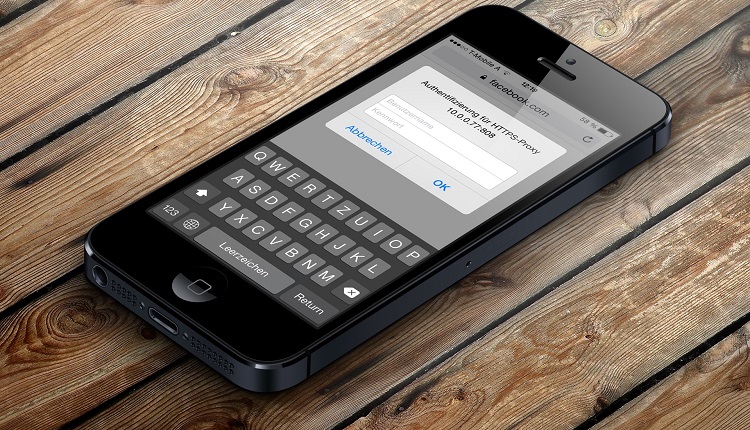
In diesem Artikel stellen wir einen kleinen kostenlosen Proxyserver für Windows vor, der HTTP/HTTPS und SOCKS unterstützt
WeiterlesenAEQ-WEB © 2015-2025 All Right Reserved